
ممکن است شما بر روي گوشي اندرويد خود يک رمز عبور قرار داده باشيد ولي با اين حال اين رمز باعث نمي شود که کسي به عکس هاي شما دسترسي نداشته باشد.در اين مطلب ما به شما طريقه مخفي کردن عکس ها در گوشي هاي اندرويدي و تبلت ها را آموزش خواهيم داد.در حقيقت در گوشي هاي سامسونگ و ال جي ابزارهايي وجود دارند که با استفاده از آن ها مي توان تصاوير را مخفي نمود.
در زير 4 روش متفاوت براي مخفي کردن تصاوير ارائه شده است.
1.مخفي کردن در اندرويد با استفاده از برنامه App Lock
2.مخفي کردن در اندرويد با استفاده از Vaulty App
3.مخفي کردن در گوشي هاي سامسونگ با استفاده از Private Mode
4.مخفي کردن با در گوشي هاي ال جي با استفاده از Content Lock
مخفي کردن تصاوير در گوشي هاي اندرويد با استفاده از App Lock:
1.دانلود برنامه AppLock از GooglePlayStore:
1.1.Google Play Store را در گوشي خود باز کرده و برنامه AppLock را در آن جستجو نماييد.
1.2.بر روي AppLock که در نتايج جستجوي شما ظاهر شده است ضربه زده و آن را دانلود نماييد.
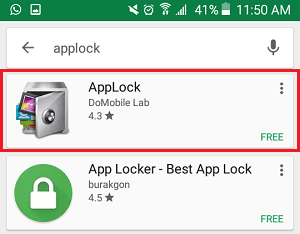
2.انجام تنظيمات AppLock در گوشي:
بعد از دانلود برنامه،قبل از استفاده از اين برنامه نياز است تا تنظيمات اين برنامه را بر روي گوشي خود انجام دهيد.
2.1.بعد از دانلود برنامه،برنامه AppLock را در گوشي خود باز کنيد.
2.2.در اين مرحله از شما خواسته مي شود تا يک رمزعبور الگويي ايجاد کنيد.با کشيدن الگو بر روي صفحه نمايش آن را ايجاد نماييد.
2.3.دوباره
از شما خواسته مي شود تا رمز عبور الگويي را که در مرحله قبل بر روي صفحه
نمايش کشيده ايد دوباره با کشيدن آن بر روي صفحه نمايش تاييد کنيد.
2.4.در
صفحه ظاهر شده بعدي از شما خواسته مي شود تا يک ايميل امنيتي ايجاد
نماييد.البته شما مي توانيد بدون انجام اين کار وارد مرحله بعدي شويد.
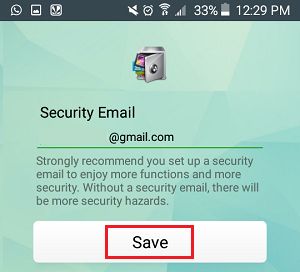
3.محافظت از تصاوير با استفاده از AppLock:
اکنون
که تنظيمات اين برنامه بر روي گوشي شما به پايان رسيده است شما مي توانيد
با انجام دادن مراحل زير از تصاوبر خود با استفاده از يک رمز عبور محافظت
کنيد.
3.1.بعد از انجام تنظيمات شما وارد صفحه اصلي برنامه مي شويد.
3.2.در صفحه اصلي بر روي گزينه Privacy Tab ضربه بزنيد.
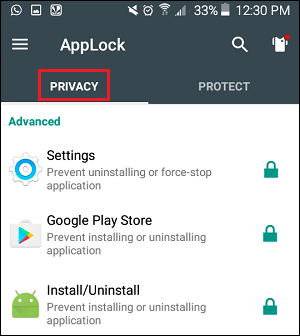
3.3.سپس به سمت پايين صفحه آمده و بر روي آيکون قفل که در کنار Photos واقع شده است ضربه بزنيد.(مانند عکس زير)
![]()
3.4.صفحه اي ظاهر مي شود و در اين صفحه بر روي گزينه Permit ضربه بزنيد تا AppLock بتواند به اطلاعات شما دسترسي داشته باشد.

3.5.در صفحه بعدي با تغيير وضعيت دادن AppLock به حالت ON به اين برنامه اجازه دسترسي به اطلاعات خود را بدهيد.(مانند عکس زير)
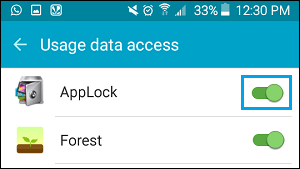
3.6.بعد از انجام مراحل بالا به صفحه اصلي برنامه بازگشته و دوباره بر روي آيکون قفل که در کنار Photos قرار دارد ضربه بزنيد تا به وسيله رمزي که ايجاد نموديد بتوانيد از تصاوير خود محافظت کنيد.
![]()
نکته:اگر
شما برنامه ي ديگري براي تصاوير خود داريد مي توانيد به وسيله الگوي رمزي
خود با ضربه زدن بر روي آيکون قفل که در کنار نام برنامه مد نظر شما قرار
دارد از تصاوير خود محافظت کنيد.
از الان به بعد ديگر کسي توانايي ديدن تصاوير شما را بدون وارد کردن رمز عبور ايجاد شده توسط شما ندارد.
مخفي کردن تصاوير در گوشي هاي اندرويد با استفاده از Vaulty App:
برخلاف
روش ايجاد رمز براي برنامه Photos که از تمام عکس هاي شما محافظت مي کند،
با استفاده از برنامه Vaulty ديگر نياز نيست که از تمام عکس هاي خود محافظت
کنيد و مي توانيد به تنهايي فقط ازعکس هاي شخصي خود محافظت کنيد.
مزيت
اين روش اين است که به وسيله آن شما مي توانيد تمام عکس هاي خود را به جز
عکس هاي شخصي که مايل نيستيد کسي آن ها را ببيند،به هر کسي که مي خواهيد
نشان بدهيد.
1.دانلود Vaulty App از Google Play Store:
1.1.Google Play Store را باز کرده و Vaulty را جستجو کنيد.
1.2.بر
روي گزينه Hide Pictures & Videos – Vaulty که در نتايج جستجو ظاهر مي
شود ضربه زده و برنامه را روي گوشي خود دانلود کنيد.
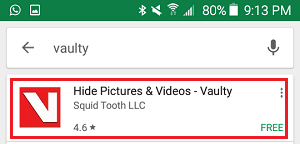
2.انجام تنظيمات برنامه Vaulty روي گوشي اندرويد:
2.1.برنامه Vaulty را روي گوشي خود باز کنيد.
2.2.سپس جهت قبول شرايط و ضوابط استفاده از اين برنامه بر روي گزينه Accept ضربه زنيد.
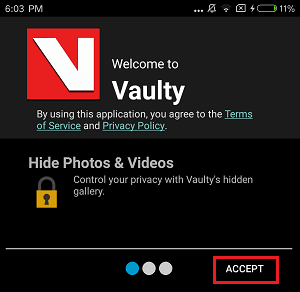
2.3.در
اين مرحله شما مي توانيد ايميلي را جهت بک آپ گرفتن اتوماتيک عکس هايتان
ايجاد نماييد و يا مي توانيد با انتخاب گزينه No Backup از اين مرحله رد
شويد.
2.4.در صفحه بعد از بين دو گزينه PIN PASSWORD يا TEXT PASSWORD يک گزينه را انتخاب کنيد.
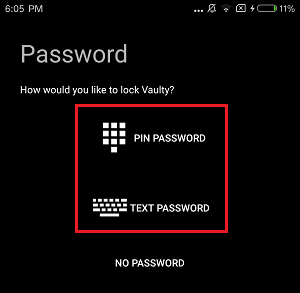
2.5.بعد از ايجاد رمز شما به صفحه اصلي برنامه منتقل خواهيد شد.حال بر روي گزينه Hide Pictures & Videos ضربه بزنيد. (مانند عکس زير)
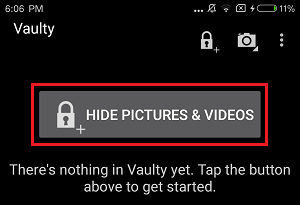
2.6.در صفحه بعد بر روي پوشه اي که تصاوير شخصي شما در آن موجود است ضربه بزنيد.
2.7.با
ضربه زدن بر روي پوشه مورد نظر تمام عکس هاي موجود در آن نمايش داده مي
شوند.حال عکس هايي را مايل به مخفي کردن آن ها هستيد انتخاب کرده و بر روي
آيکون قفل که در قسمت سمت راست بالاي صفحه نمايش شما قرار دارد ضربه
بزنيد.(مانند عکس زير)
![]()
نکته:تمام
عکس هاي انتخاب شده به صورت اتوماتيک از برنامه شما حذف شده و به برنامه
Vaulty انتقال داده مي شوند.از الان به بعد تمام عکس هاي شما در اين برنامه
محافظت مي شوند و شما مي توانيد عکس هاي شخصي بيشتري را جهت محافظت به اين
برنامه
اضافه کنيد.
دو برنامه Gallery Vault و Keep Safe Vault نيز دو برنامه شناخته شده ديگر شبيه Vaulty App هستتند.
پيشنهاد مي شود بخوانيد:تعويض باتري سامسونگ در منزل
مخفي کردن عکس ها در گوشي هاي سامسونگ با استفاده از Private Mode:
همان گونه که در بالا ذکر شد،گوشي هاي سامسونگ داراي يک گزينه داخلي براي مخفي کردن عکس ها با استفاده از يک ويژگي به نام Private Mode هستند.
1.به قسمت Setting در گوشي خود برويد.
2.در صفحه تنظيمات بر روي Privacy & Safety ضربه بزنيد.(مانند عکس زير)
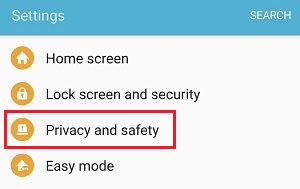
3.در صفحه Privacy & Safety با تغيير وضعيت Private Mode به حالت ON آن را فعال کنيد. بعد از فعال سازي Private Mode نياز است يک رمز براي اين حالت تعيين کنيد.اين عمل باعث مي شود که تمام تصاوير موجود در پوشه شخصي ناپديد شوند.
4.برنامه Gallery را روي گوشي سامسونگ خود باز کنيد.
5.سپس
بر روي عکس مورد نظر خود ضربه زده و انگشت خود را نگه داريد تا عکس مورد
نظرتان انتخاب شود.بقيه عکس ها را نيز به همين صورت مي توانيد انتخاب
نماييد.
6.زماني که تمام عکس هاي مورد نظر خود را که مي خواهيد مخفي
کنيد،انتخاب کرديد بر روي گزينه More که در قسمت راست بالاي صفحه نمايش
شما قرار دارد ضربه زده و از منوي باز شده Move to Private را انتخاب
کنيد.(مانند عکس زير)
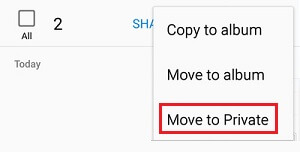
با انجام اين عمل عکس هاي مورد نظرتان به يک پوشه مخفي منتقل مي شوند.
مخفي کردن عکس ها در گوشي هاي ال جي با استفاده از Content lock:
همانند گوشي هاي سامسونگ گوشي هاي ال جي نيز داراي قابليت هاي داخلي براي مخفي کردن عکس ها هستند.
1.به قسمت Setting گوشي ال جي يا تبلت خود برويد.
2.در صفحه مربوطه بر روي Security ضربه بزنيد.
3.در صفحه Security بر روي Content Lock ضربه بزنيد.
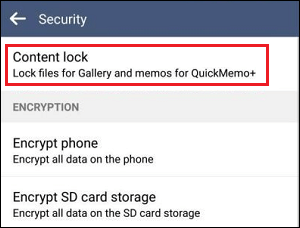
4.در صفحه بعد از بين گزينه هاي Pattern يا Password يک گزينه را انتخاب کنيد.
5.در صفحه بعد يک رمز عبور تعيين کنيد و سپس ان را تاييد نماييد.
6.اگر
گزينه pattern lock Password را انتخاب کرده ايد نياز است تا يک پين
بازيابي (Recovery Pin)نيز تعيين کنيد.بعد از تعيين اين پين جهت ادامه بر
روي گزينه Next ضربه بزنيد.
7.در مرحله بعد بايد اکانت گوگل خود را نيز تعيين کنيد تا به وسيله آن بتوانيد با استفاده از ان رمز عبور خود را بازنشاني کنيد.
8.حال برنامه Gallery را بر روي گوشي خود باز کرده و عکس مورد نظر خود را انتخاب کنيد.
9.زماني
که عکس مورد نظر خود را انتخاب کرديد بر روي آيکون سه نقطه که در گوشه چپ
بالاي صفحه نمايش تان قرار دارد ضربه زده و از منوي باز شده گزينه Lock را
انتخاب کنيد.
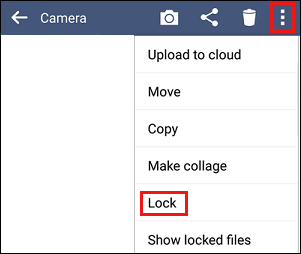
منبع: تعمير موبايل آوافيکس


 پرپر زدن صفحه نمایش Samsung Galaxy A70 و راه حل های رفع آن
پرپر زدن صفحه نمایش Samsung Galaxy A70 و راه حل های رفع آن آیا اینستاگرام امن است؟
آیا اینستاگرام امن است؟ نسخه کم حجم اندروید برای موبایل های ارزان قیمت معرفی شد
نسخه کم حجم اندروید برای موبایل های ارزان قیمت معرفی شد